目录
2)开启、重启、关闭、firewalld.service服务
一、使用SecureCRT上传和下载文件
1、sftp传输界面传输
(1)按alt+p打开sftp传输界面

(2)put + 文件地址传输

然后切换窗口,查看上传的资源如下:

2、rz和sz方式
(1)安装lrzsz
需要上传或者下载,需要使用rz和sz命令。如果linux上没有这两个命令工具,则需要先安装。可以使用yum安装。
运行命令 yum install lrzsz。

有时候会出现错误提示:you need to be root to perform this command
这个提示是要获取root权限,也就是说你的密码权限不够,要root的权限
输入su 回车 输入密码,即可解决
(2)使用rz命令上传文件
安装完成后就可以使用rz命令上传本地的文件到linux平台。运行rz命令,会弹出选择文件的对话框。
选择需要上传的文件所在的文件夹,然后点击文件。然后再点击添加按钮,“发送的文件”框中就会显示需要上传的文件。点击确定按钮,就能完成上传。

上传完后查看结果:

(3)使用sz命令下载linux上文件到本地
如果需要下载linux上的文件,使用sz命令。sz加上文件完整路径,比如:test.txt。这样就下载到了本地一个默认的文件夹。

回到本地默认文件夹,查看下载文件

(4)修该默认下载文件地址
使用sz下载时,会下载到一个默认目录。这个默认目录是可以设置的。

scp就是secure copy,一个在linux下用来进行远程拷贝文件的命令。
有时我们需要获得远程服务器上的某个文件,该服务器既没有配置ftp服务器,也没有做共享,无法通过常规途径获得文件时,只需要通过简单的scp命令便可达到目的。
一、将本机文件复制到远程服务器上
#scp /home/administrator/news.txt root@192.168.6.129:/etc/squid
/home/administrator/ 本地文件的绝对路径
news.txt 要复制到服务器上的本地文件
root 通过root用户登录到远程服务器(也可以使用其他拥有同等权限的用户)
192.168.6.129 远程服务器的ip地址(也可以使用域名或机器名)
/etc/squid 将本地文件复制到位于远程服务器上的路径
二、将远程服务器上的文件复制到本机
#scp remote@www.abc.com:/usr/local/sin.sh /home/administrator
remote 通过remote用户登录到远程服务器(也可以使用其他拥有同等权限的用户)
www.abc.com 远程服务器的域名(当然也可以使用该服务器ip地址)
/usr/local/sin.sh 欲复制到本机的位于远程服务器上的文件
/home/administrator 将远程文件复制到本地的绝对路径
注意两点:
1.如果远程服务器防火墙有特殊限制,scp便要走特殊端口,具体用什么端口视情况而定,命令格式如下:
#scp -p 4588 remote@www.abc.com:/usr/local/sin.sh /home/administrator
2.使用scp要注意所使用的用户是否具有可读取远程服务器相应文件的权限。
如:
# scp /var/log/sql-slow-queries.log root@192.168.1.50:/root
把本地 /var/log/sql-slow-queries.log 这个文件copy到1.50上面/root 目录下面
二、相关辅助快捷键
1、清屏快捷键clear/Ctrl+l
(1)clear命令、这个命令将会刷新屏幕,本质上只是让终端显示页向后翻了一页,如果向上滚动屏幕还可以看到之前的操作信息。
(2)Ctrl+l(小写的L) 效果跟clear命令一样
(3)reset命令、这个命令将完全刷新终端屏幕,之前的终端输入操作信息将都会被清空,这样虽然比较清爽,但整个命令过程速度有点慢,使用较少。
值得一提的是reset命令在你的终端控制错乱时非常有用。如输入字符不出现在光标的位置的情况。还有当你敲击回车键时,新提示符并没有出现在新行上,而是出现在老提示符的前面。此时reset命令就能用来修正这些问题。
2、linux下的解压命令
Linux下常见的压缩包格式有5种:(1)zip (2)tar.gz (3)tar.bz2 (4)tar.xz (5)tar.Z
其中tar是种打包格式,gz和bz2等后缀才是指代压缩方式:gzip和bzip2
(1)filename.zip的解压:
unzip filename.zip(2)filename.tar.gz的解压:
tar -zxvf filename.tar.gz其中zxvf含义分别如下:
z: gzip 压缩格式
x: extract 解压
v: verbose 详细信息
f: file(file=archieve) 文件
(3)filename.tar.bz2的解压:
tar -jxvf filename.tar.bz2j: bzip2 压缩格式
其它选项和tar.gz解压含义相同
(4)filename.tar.xz的解压:
tar -Jxvf filename.tar.xz注意J大写
(5)filename.tar.Z的解压:
tar -Zxvf filename.tar.Z注意Z大写
事实上, 从1.15版本开始tar就可以自动识别压缩的格式,故不需人为区分压缩格式就能正确解压
tar -xvf filename.tar.gz
tar -xvf filename.tar.bz2
tar -xvf filename.tar.xz
tar -xvf filename.tar.Z3、linux Source命令
source命令也称为"点命令",也就是一个点符号(.),是bash的内部命令。
功能:使Shell读入指定的Shell程序文件并依次执行文件中的所有语句
source命令通常用于重新执行刚修改的初始化文件,使之立即生效,而不必注销并重新登录。
用法:source filename 或 . filename
source命令(从 C Shell 而来)是bash shell的内置命令;点命令(.),就是个点符号(从Bourne Shell而来)是source的另一名称。
source filename 与 sh filename 及./filename执行脚本三者的区别?
1)当shell脚本具有可执行权限时,用sh filename与./filename执行脚本是没有区别得。./filename是因为当前目录没有在PATH中,所有"."是用来表示当前目录的。
2)sh filename 重新建立一个子shell,在子shell中执行脚本里面的语句,该子shell继承父shell的环境变量,但子shell新建的、改变的变量不会被带回父shell,除非使用export。
3)source filename:这个命令其实只是简单地读取脚本里面的语句依次在当前shell里面执行,没有建立新的子shell。那么脚本里面所有新建、改变变量的语句都会保存在当前shell里面。
4、Linux(Centos7)设置防火墙
1)查看firewall的状态
firewall-cmd --state2)开启、重启、关闭、firewalld.service服务
# 开启
service firewalld start
# 重启
service firewalld restart
# 关闭
service firewalld stop3)查看防火墙规则
firewall-cmd --list-all 
4)查询、开放、关闭端口
# 查询端口是否开放
firewall-cmd --query-port=8080/tcp
# 开放8080端口
firewall-cmd --permanent --add-port=8080/tcp
# 移除端口
firewall-cmd --permanent --remove-port=8080/tcp
#重启防火墙(修改配置后要重启防火墙)
firewall-cmd --reload
#列出支持的服务,在列表中的服务是放行的
firewall-cmd --get-services
#列出开放的端口
firewall-cmd --list-ports
# 参数解释
1、firwall-cmd:是Linux提供的操作firewall的一个工具;
2、--permanent:表示设置为持久;
3、--add-port:标识添加的端口;三、安装tomcat
在线安装方式——>linux可以连接外网
1、JDK安装
在安装Tomcat前需要先安装JDK,因为Tomcat Jasper需要使用JDK去编译jsp(翻译后的java文件);
Tomcat 6后的jasper在新的版本已经做了重新的设计,在生产机上安装tomcat的时候,不再需要去安装一个JDK了,只需要安装一个JRE就可以了
(1)上传安装包
i:使用SecureCRT连接成功Centos7后,按Alt+p打开sftp传输界面。
ii:找到本地事先下载好的JDK安装包,使用put命令上传

iii:移动安装包,先在usr下建立java文件夹,然后把安装包移动到该文件夹下,使用命令如下:
mkdir java 新建java文件夹
mv jdk-8u231-linux-x64.tar.gz /usr/java 进入安装包所在目录,把安装包移动到Java文件夹下
(2)解压安装包—tar -zxvf
使用解压命令进行安装包解压
tar -zxvf jdk-8u131-linux-x64.tar.gz解压结果如图:

(2)配置环境变量—vi /etc/profile
编辑/etc/profile文件,vi /etc/profile,跳转到文本末尾(shift+g),然后按I键,切换成编辑模式。在unset i的前面输入环境变量配置如下:

注: JAVA_HOME地址为实际解压JDK地址,笔者这里是自己的存放位置
输入完成后,按Esc切换回命令模式,按:,输入wq,保存文件修改并退出。
环境变量输入:
export JAVA_HOME=/usr/java/jdk1.8.0_131
export CLASSPATH=.:$JAVA_HOME/lib/dt.jar:$JAVA_HOME/lib/tools.jar
export PATH=$JAVA_HOME/bin:$PATH(3)重新加载文件—source /etc/profile
使用 source /etc/profile 重新加载文件后,验证JDK是否安装成功。

如图所示,即表示JDK已经成功安装。
2、解压tomcat安装包
使用解压命令,把tomcat安装包解压到指定的文件目录下
tar -zxvf apache-tomcat-7.0.52.tar.gz
3、关闭防火墙,启动tomcat
linux防火墙是默认开启的,如果防火墙不关闭,那么在本地调用tomcat时会打不开页面
(1)关闭防火墙
CentOS 7.0 默认使用的是firewall作为防火墙,防火墙默认运行
A、查看防火墙状态
firewall-cmd --stateB、停止firewall
systemctl stop firewalld.serviceC、禁止firewall开机启动
systemctl disable firewalld.service示例:

(2)启动tomcat
进入解压后的/usr/tomcat/apache-tomcat-7.0.52/bin目录,启动tomcat
./startup.sh示例:

在本地浏览器输入访问地址:http://192.168.43.110:8080/,视图如下即安装成功:








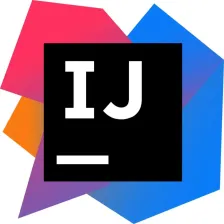
 https://blog.csdn.net/qq_37345604/article/details/80556639
https://blog.csdn.net/qq_37345604/article/details/80556639














 1162
1162

 被折叠的 条评论
为什么被折叠?
被折叠的 条评论
为什么被折叠?










